С помощью совместного плейлиста Spotify вы можете объединиться с друзьями и составить большой список любимых песен. Настроить совместный плейлист Spotify несложно, но создатель имеет ограниченный контроль над тем, кто получит доступ к плейлисту, поэтому обязательно следуйте нашему руководству, чтобы разногласия в выборе песен не усугубились.
Совместный плейлист в Spotify можно создать как на настольном компьютере, так и в приложении Spotify, поэтому следуйте инструкциям ниже, в зависимости от того, какое устройство вы используете. Обязательно покажите эту страницу своим друзьям, чтобы они знали, как добавлять свои собственные песни.


Spotify — единственный потоковый сервис, предлагающий совместные плейлисты, но у них есть одно преимущество перед конкурентами. Хотя создание совместных плейлистов Spotify доступно только премиальным участникам Spotify, замечательно то, что после создания плейлиста вы можете поделиться им с кем угодно, и даже бесплатные пользователи Spotify могут добавлять песни и редактировать плейлист.
Что можно сделать с совместным плейлистом Spotify?
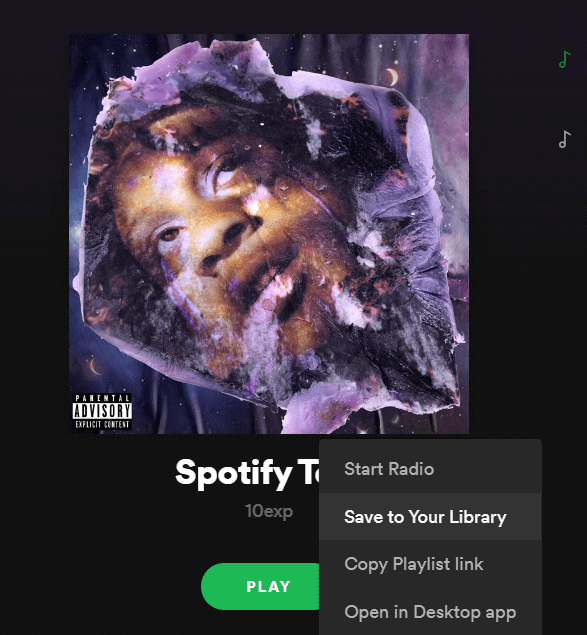
Любой, у кого есть ссылка на общий плейлист Spotify, может добавлять песни, изменять порядок песен в плейлисте и удалять песни. По этой причине убедитесь, что вы делитесь им только с теми, кому хотите предоставить доступ к плейлисту. Только владелец совместного плейлиста Spotify может удалить плейлист или изменить его описание, изображение и название.
Если вы не являетесь владельцем совместного плейлиста, вам следует добавить его в свою библиотеку. Это можно сделать на рабочем столе, щелкнув три точки под названием плейлиста и выбрав добавить в библиотеку . На мобильном устройстве нажмите кнопку подписаться под названием плейлиста при просмотре страницы плейлиста.
Как создать совместный плейлист на Spotify Desktop
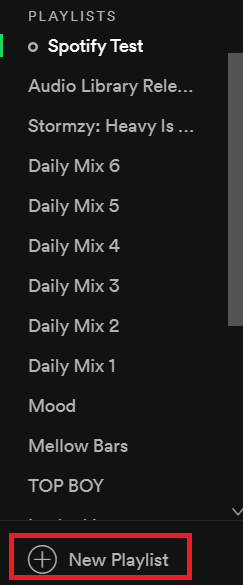
Мы предполагаем, что у вас еще нет готового плейлиста. Если да, то можете пропустить первые два шага.
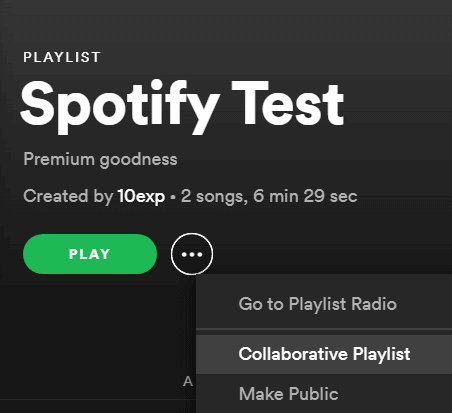
Когда у вас будет готов плейлист, нажмите на него — он находится в левой части приложения Spotify. На странице плейлиста нажмите три точки рядом с кнопкой воспроизведения, а затем выберите Совместный плейлист . Теперь вы увидите небольшой кружок рядом со списком воспроизведения, обозначающий, что это совместный плейлист Spotify.
Снова нажмите три точки , а затем нажмите Поделиться . Выберите вариант, чтобы поделиться с друзьями, или просто скопируйте ссылку на плейлист. Затем вы сможете отправить его своим друзьям.
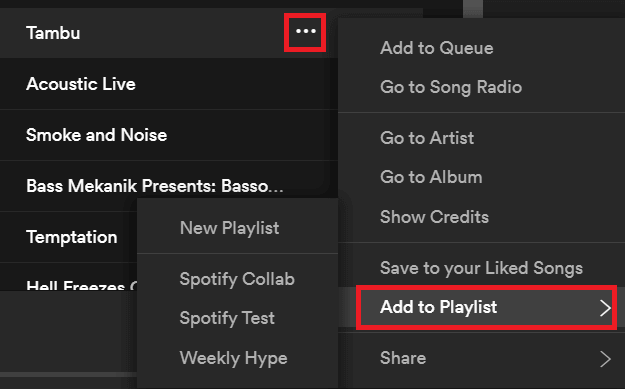
При прослушивании музыки вы или любой другой человек, у которого есть ссылка на плейлист, можете нажать три точки рядом с любой песней, нажать Добавить в плейлист , а затем нажать кнопку созданный вами список воспроизведения.

Как только вы начнете добавлять больше песен, у вас может возникнуть необходимость изменить положение песен в плейлисте. Для этого нажмите название плейлиста на левой панели, затем нажмите и перетащите песни, чтобы изменить их положение.
Как создать совместный плейлист Spotify на мобильном телефоне или планшете
Чтобы создать совместный плейлист в мобильном приложении Spotify, выполните следующие действия. Если у вас уже есть плейлист, который вы хотите переключить в совместный режим, вы можете пропустить первые три шага и просто нажать на плейлист в вашей библиотеке .
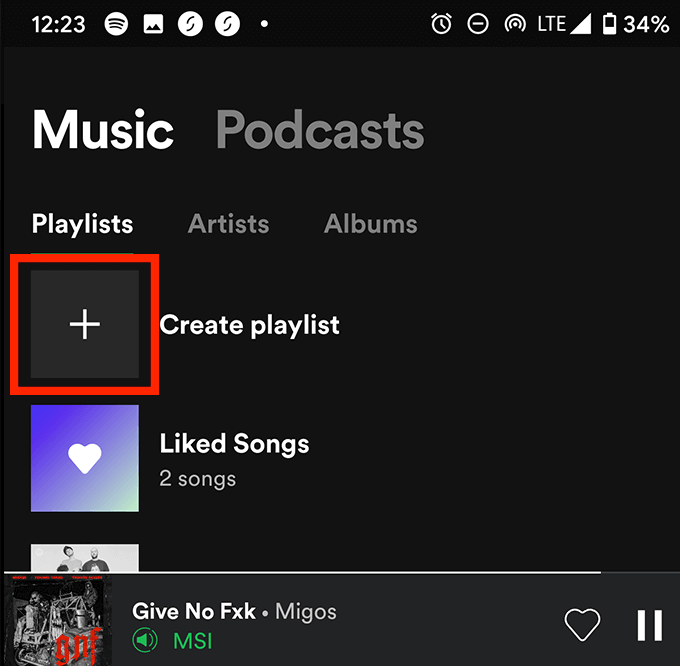
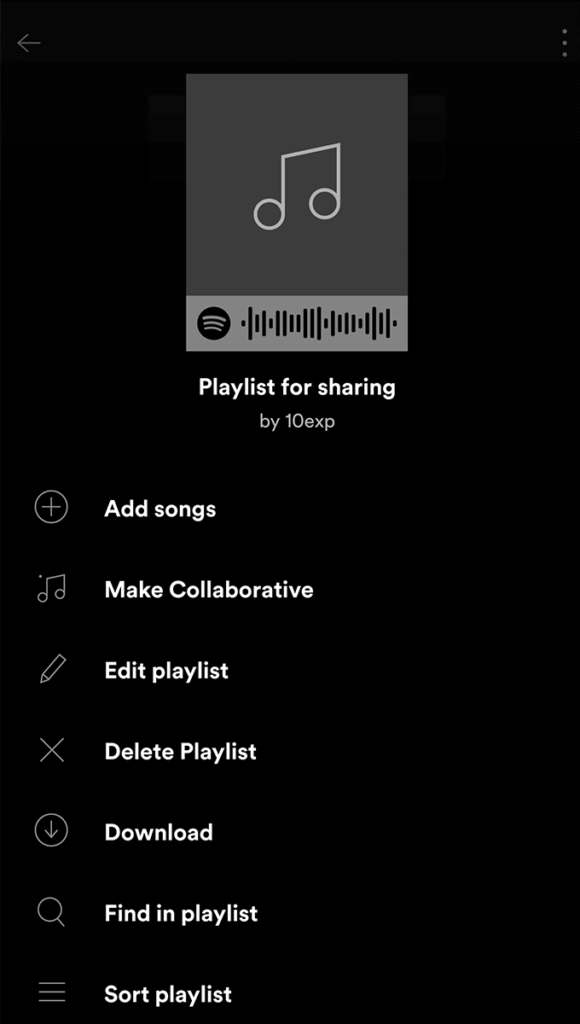
На странице вашего плейлиста нажмите три точки в правом верхнем углу экрана, а затем нажмите Создать совместную работу .
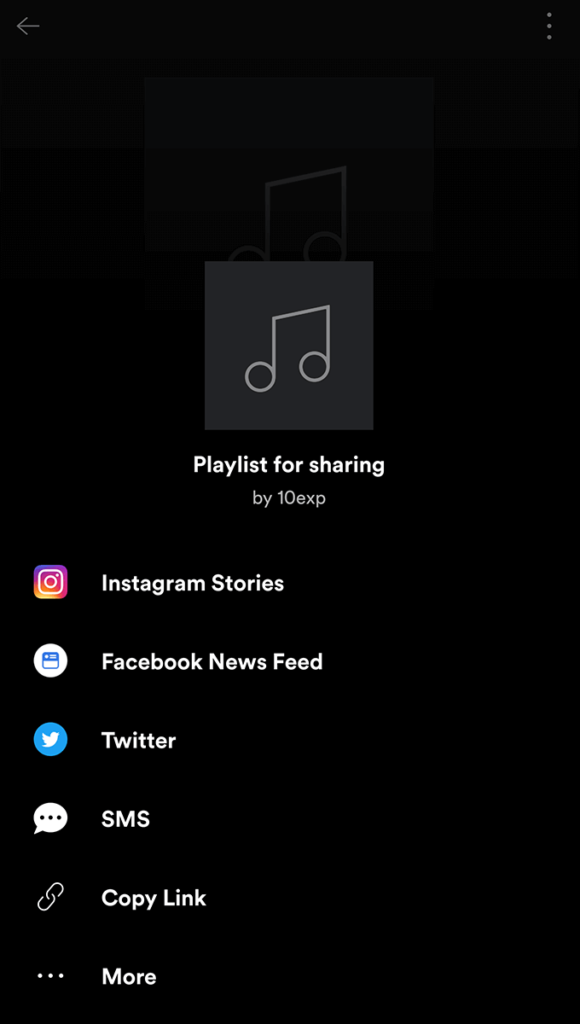
Чтобы поделиться плейлистом, снова нажмите три точки , прокрутите вниз и нажмите Поделиться . Затем вы можете использовать любой из вариантов обмена в зависимости от установленных вами приложений, таких как Instagram Stories или Twitter.
Либо нажмите Копировать ссылку , чтобы поделиться ею где угодно. Помните, что любой, у кого есть ссылка, может добавлять, изменять порядок и удалять песни, поэтому делитесь ею с осторожностью..
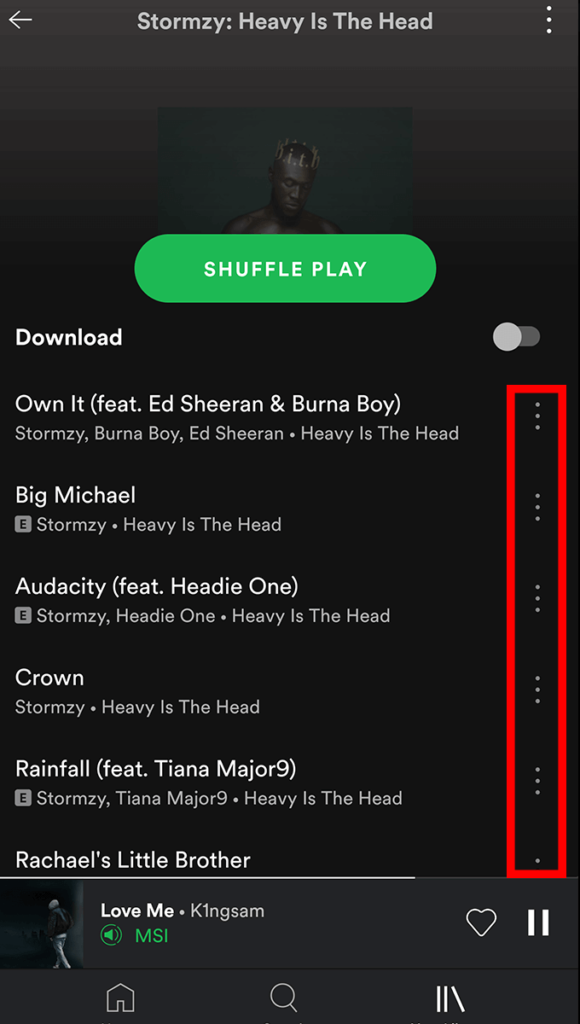
Если вы хотите добавить песни в совместный плейлист Spotify на мобильном устройстве, сначала добавьте его в свою библиотеку, если вы не являетесь владельцем. Это можно сделать, нажав кнопку подписаться под названием плейлиста. Чтобы добавить любую песню в общий плейлист, нажмите три точки на песне, затем нажмите Добавить в Плейлист и выберите нужный плейлист.
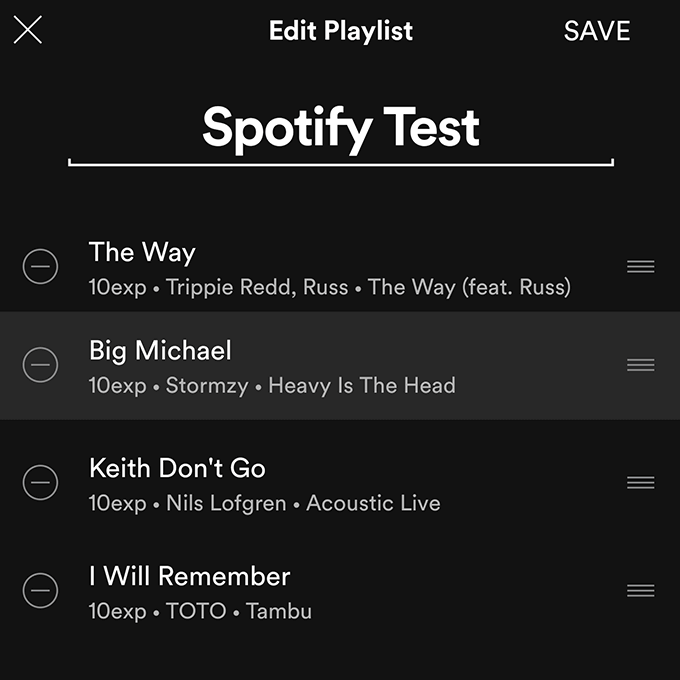
Если вы хотите изменить положение песен в плейлисте, выполните следующие действия.
Сводка
Мы надеемся, что это руководство показало все, что вам нужно знать о создании и использовании совместных плейлистов Spotify.
У вас есть вопросы об этой функции или вы хотите узнать больше о Spotify в целом? Обязательно прочитайте эти 10 малоизвестных советов по Spotify. Вы также можете оставить свои комментарии ниже.
.